请确保当前用户为root,切换当前用户为root用户命令:su
1)安装unzip
yum install -y unzip zip
2)下载官方的安装脚本
wget https://raw.githubusercontent.com/v2fly/fhs-install-v2ray/master/install-release.sh
如果报错 Unable to establish SSL connection. 安装openssl
yum install openssl
查看目录,install-release.sh为我们下载的安装脚本
ls
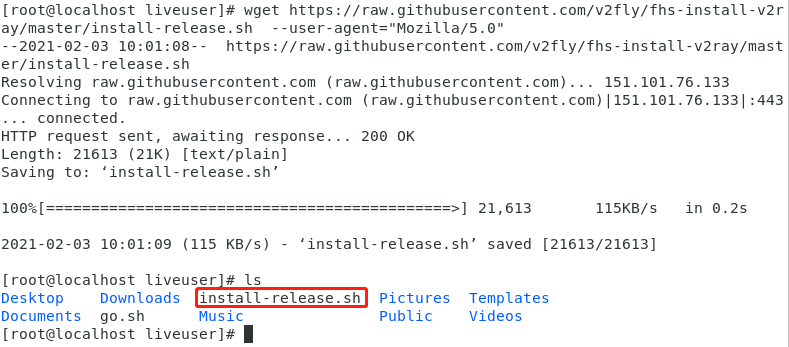
3)执行安装脚本
bash install-release.sh
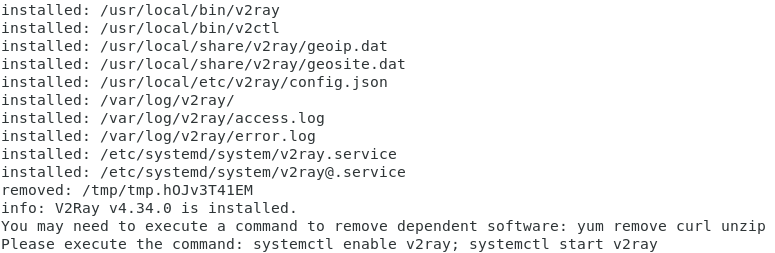
4)开启v2ray
systemctl enable v2ray
systemctl start v2ray
systemctl status v2ray
绿色或者黄色小灯亮起(running)表示V2Ray已成功运行

5)修改配置文件
vi /usr/local/etc/v2ray/config.json
基本配置如下:
{
"inbound": {
"port": 10086, //监听端口号,建议更改
"protocol": "vmess", //通信协议,建议vmess
"settings": {
"clients": [
{
"id": "54f0f20d-7ff9-4dbd-ada0-fa1e27622d85", // UUID识别码,建议使用V2Ray(客户端)重新生成
"level": 1,
"alterId": 64
}
]
}
},
"streamSettings": {
"network": "tcp"
},
"outbound": {
"protocol": "freedom",
"settings": {}
},
"outboundDetour": [
{
"protocol": "blackhole",
"settings": {},
"tag": "blocked"
}
]
}
6)重启v2ray
systemctl stop v2ray
systemctl start v2ray
7)使用v2rayN客户端测试连接
https://github.com/2dust/v2rayN/releases
https://github.com/2dust/v2rayN/releases/download/4.9/v2rayN-Core.zip
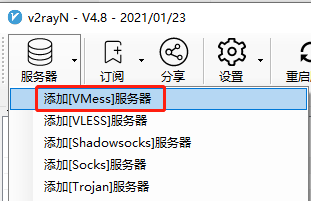
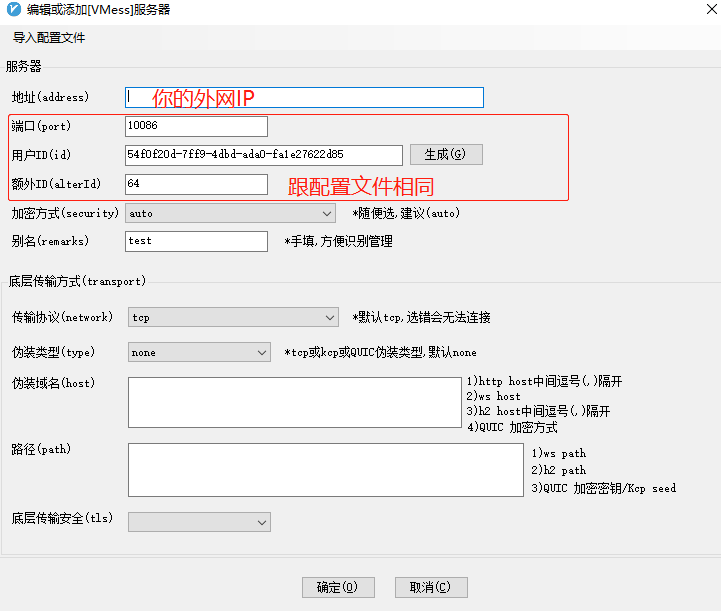
点击确定,保存。选中刚才新加的服务器,设置为活动服务器
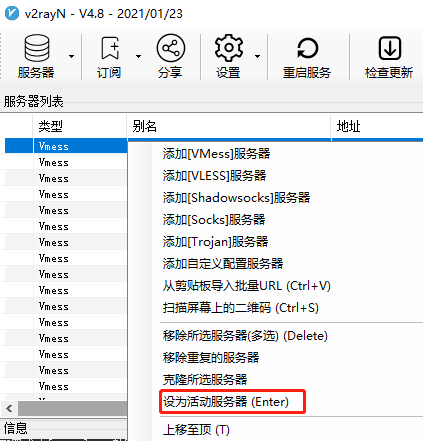
右下角 v2ray图标
![]()
单击右键,系统代理 – 自动配置系统代理 (新版本:Http代理 – 开启PAC,并自动配置系统代理(PAC模式))
测试连接是否成功
注:如果无法连接,请进入服务商控制台检查网络安全组(10086)端口是否放行(本文使用为10086端口,如果使用了其他的端口,那么只需上下文一致即可)
注:本教程仅供学习交流使用,请勿用于非法用途!
下载说明:
1、本站所有资源均从互联网上收集整理而来,仅供学习交流之用,因此不包含技术服务请大家谅解!
2、本站不提供任何实质性的付费和支付资源,所有需要积分下载的资源均为网站日常活跃所需,积分可通过日常活跃免费获得!
3、本站所有资源仅用于学习及研究使用,您必须在下载后的24小时内删除所下载资源,切勿用于商业用途,否则由此引发的法律纠纷及连带责任本站和发布者概不承担!
4、本站站内提供的所有可下载资源,本站保证未做任何负面改动(不包含修复bug和完善功能等正面优化或二次开发),但本站不保证资源的准确性、安全性和完整性,用户下载后自行斟酌,我们以交流学习为目的,并不是所有的源码都100%无错或无bug!如有链接无法下载、失效或广告,请联系客服处理!
5、本站资源除标明原创外均来自网络整理,版权归原作者或本站特约原创作者所有,如侵犯到您的合法权益,请立即告知本站,本站将及时予与删除并致以最深的歉意!
6、如果您也有好的资源或教程,您可以投稿发布,成功分享后有站币奖励,同时还能获得对应的人气!
7、如果您喜欢该资源,请支持官方正版资源,以得到更好的正版服务!
8、请您认真阅读上述内容,注册本站用户或下载本站资源即您同意上述内容!
原文链接:http://www.yonghengzy.cn/blog/30102.html,转载请注明出处。





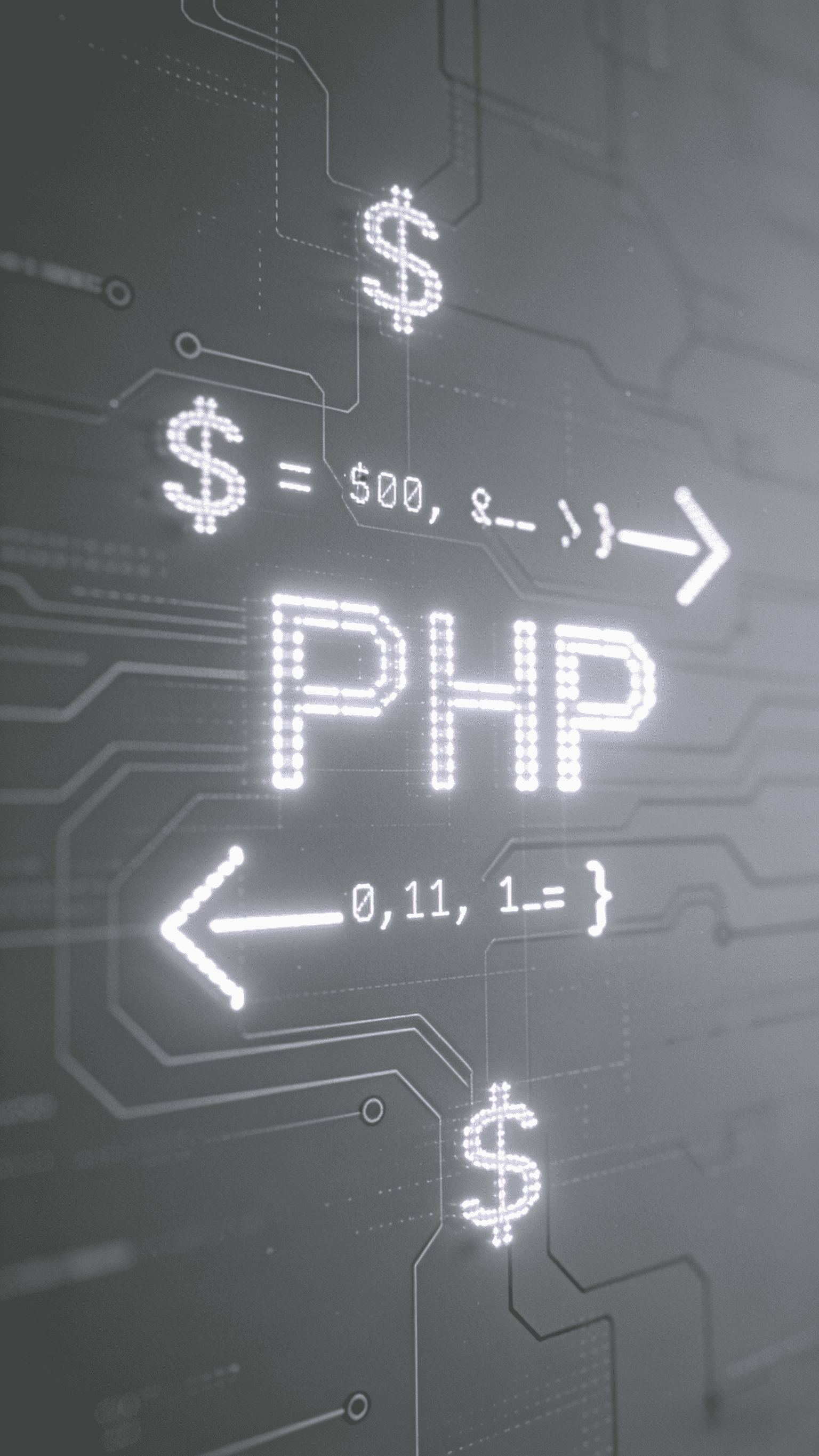
评论0